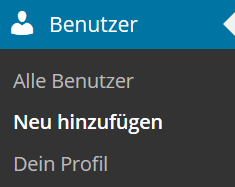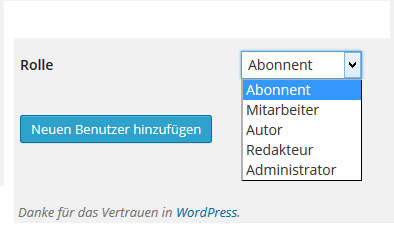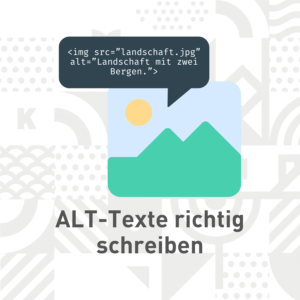Um an einem WordPress Blog oder einer WordPress Webseite mit verschiedenen Benutzern zu arbeiten, bietet WordPress die Möglichkeit im Backend mehrere Benutzer mit verschiedenen Rollen anzulegen. Eine Obergrenze gibt es hier nicht, man kann beliebig viele Nutzer zu seinem WordPress Blog hinzufügen. Das anlegen von mehreren Benutzern kann verschiedene Vorteile haben. Zum einen ist möglich für verschiedene Projekte mehrere Benutzer mit ins Boot zu holen die aber jedoch nur einen geringen Zugriff auf den eigentlichen Blog bekommen sollen. Zum anderen können extra Benutzer für zum Beispiel Gastautoren angelegt werden und kurz nach Gebrauch wieder gelöscht werden. Aber auch für die persönliche Kommunikation und den Wissensaustausch ist das Anlegen von Benutzern wichtig. Somit werden Blogbeiträge klar von einander getrennt wer welchen Artikel geschrieben hat und Leser können über die Kommentarfunktion die Autoren direkt ansprechen. Wie man einen Benutzer hinzufügt und welche Rollen ihr den einzelnen Benutzern vergeben könnt, erfahrt ihr diesem Blogartikel.
WordPress Benutzer anlegen
Wollt ihr einen neuen Benutzer zu eurem WordPress Blog oder eurer WordPress Seite hinzufügen, geht ihr links im Menü einfach auf Benutzer und auf der Seite selbst links oben im Seitenbereich auf „Neu hinzufügen“. Nun fügt ihr einen Benutzernamen sowie eine passende E-Mail hinzu und erstellt ein Passwort für den neu angelegten Benutzer. Weiterhin könnt ihr auch ein Profilbild, euren Vor- und Nachnamen, alle Social Media Kanäle und einen kurzen Über mich Text angeben. Wobei all das natürlich keine Pflichtangaben sind. Danach müsst ihr euch entscheiden, welche passende Benutzerrolle dem neuen Nutzer vergeben werden soll. Dabei könnt ihr zwischen folgenden Rollen wählen:
Abonnent
Wird man als Benutzer einer WordPress-Seite als Abonnent hinzugefügt, hat man von allen anderen die eingeschränktesten Rechte. Abonnenten können lediglich das eigene Profil ändern, Kommentare lesen oder verfassen.
Mitarbeiter
Als Mitarbeiter einer WordPress Seite darf der Benutzer selbst Beiträge verfassen. Diese aber lediglich nur verfassen und nicht selbstständig veröffentlichen. Auch das Hinzufügen von Dateien, Bildern oder Videos ist einem Benutzer, der die Funktion Mitarbeiter hat, nicht gestattet. Hat der Mitarbeiter einen eigenen Beitrag erstellt, kann er diesen nicht selbstständig veröffentlichen, sondern muss diesen dem Administrator zur Prüfung vorlegen. Wurde der Beitrag dann einmal veröffentlicht, kann er von dem Mitarbeiter nicht mehr bearbeitet werden.
Autor
Mit der Benutzerrolle Autor darf man Beiträge erstellen, bearbeiten, speichern, veröffentlichen und planen. Anders als ein Mitarbeiter darf ein Autor auch eigenständig Bilder, Dateien und Videos hinzufügen. Der Autor hat nur Zugriff auf Beiträge und nicht auf Seiten.
Redakteur
Ein Redakteur ist sozusagen die Assistenz des Administrators. Er kann neben einfachen Beiträgen auch Seiten erstellen, bearbeiten, speichern und veröffentlichen. Er kann Kategorien und Tags erstellen sowie Kommentare verwalten und Bilder sowie Dateien zu der Mediathek hinzufügen.
Administrator
Dem Administrator einer WordPress Seite oder eines WordPress Blogs werden alle Zugriffsrechte für Seiten, Beiträge, Dateien sowie Benutzern zugewiesen. Er kann somit alle Inhalte der Seite egal ob Beiträge, Seiten, Designs oder Plugins bearbeiten, speichern, veröffentlichen oder löschen. Heißt, dem Administrator steht es sogar frei die Seite oder den Blog zu löschen. Ihm stehen also alle Rechte zur Verfügung.
Reichen euch diese verschiedenen Benuterrollen noch nicht, habt ihr jederzeit die Möglichkeit verschiedene Plujgins zu installieren, welche euch zusätzliche Funktionen für die Benutzerverwaltung geben. Ein gutes Plugin ist zum Beispiel der User Role Editor. Darüber könnt ihr die Rechte verschiedener Benutzer ganz individuell verwalten und bearbeiten.
Peggy
Neueste Artikel von Peggy (alle ansehen)
- Qualitätseinstufung bei Facebook Anzeigen - 19. März 2020
- 5 Tipps für die perfekte Facebook Werbeanzeige - 11. Februar 2020
- Facebook Value Based Lookalike Audiences - 2. Januar 2020
Ähnliche Artikel:
- Beiträge mit WordPress erstellen Was wäre WordPress ohne Beiträge? Auf jeden Fall undenkbar. Deshalb...
- Facebook-Beiträge Erstellen, Planen und Auswerten Back to the roots – Wir erklären euch heute ganz...
- Blog des Monats Mai: WordPress Bistro Im unserem Blog des Monats im Mai dreht sich alles...
- Administratoren zur Google+ Seite hinzufügen Seit kurzem ist es möglich, einer Unternehmensseite auf Google+ weitere...
- Vor- und Nachteile des Facebook Business Managers Mittlerweile ist bekannt: Der Facebook Business Manager wird ab dem...